2019年3月8日
8204330100
 圖示表示,相機設定步驟由
圖示表示,相機設定步驟由  圖示表示。
圖示表示。 1. 從佳能網站將軟件 [ Image Transfer Utility 2 ] 下載到電腦並執行安裝。
1. 從佳能網站將軟件 [ Image Transfer Utility 2 ] 下載到電腦並執行安裝。 2. 安裝完成後,將顯示 [ Image Transfer Utility 2 ] 的設定視窗,按一下 [下一步 (Next)]。
2. 安裝完成後,將顯示 [ Image Transfer Utility 2 ] 的設定視窗,按一下 [下一步 (Next)]。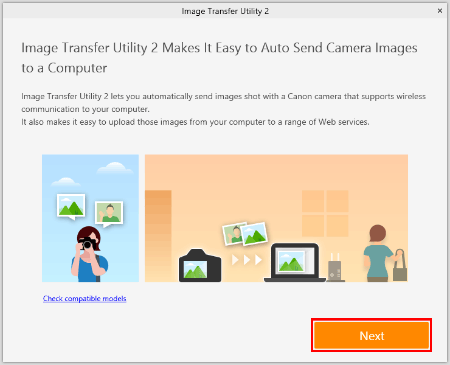
 3. 將顯示 [準備 (Preparation)],仔細閱讀詳細內容,然後按一下 [下一步 (Next)]。
3. 將顯示 [準備 (Preparation)],仔細閱讀詳細內容,然後按一下 [下一步 (Next)]。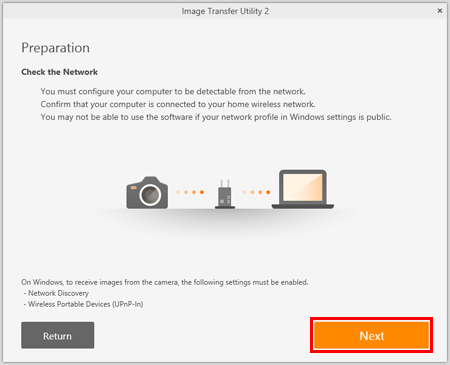
 4. 將顯示 [配對設定 (Pairing Setup)]。保持螢幕顯示,並移至下一步。
4. 將顯示 [配對設定 (Pairing Setup)]。保持螢幕顯示,並移至下一步。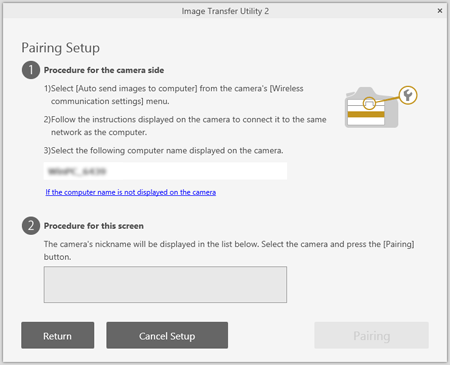
 1. 將相機電源開關置於 <ON>。
1. 將相機電源開關置於 <ON>。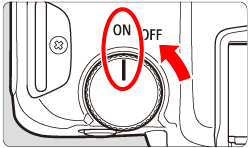
 2. 按下 <
2. 按下 < > 按鈕顯示選單螢幕。
> 按鈕顯示選單螢幕。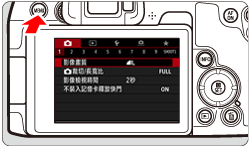
 3. 按 <
3. 按 <  > 按鈕選擇 [
> 按鈕選擇 [  ] 設定頁。
] 設定頁。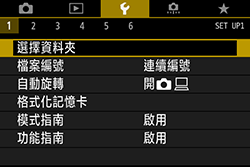
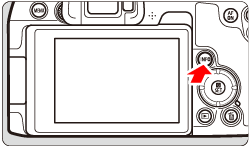
 4. 轉動 <
4. 轉動 < > 轉盤選擇 [
> 轉盤選擇 [  ] 設定頁。
] 設定頁。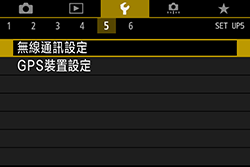
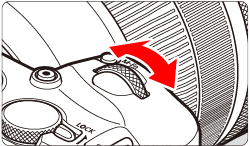
 5. 轉動 <
5. 轉動 < > 轉盤選擇 [無線通訊設定]。
> 轉盤選擇 [無線通訊設定]。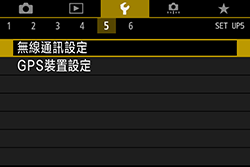
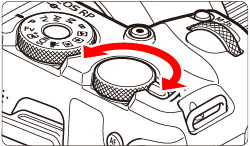
 6. 按 <
6. 按 < >。
>。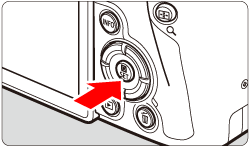
 7.轉動 <
7.轉動 <  > 轉盤選擇 [Wi-Fi 設定],然後按 <
> 轉盤選擇 [Wi-Fi 設定],然後按 <  >。
>。
 8. 轉動 <
8. 轉動 <  > 轉盤選擇 [Wi-Fi],然後按 <
> 轉盤選擇 [Wi-Fi],然後按 <  >。
>。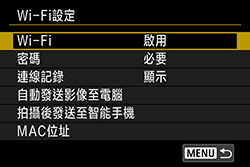
 9. 轉動 <
9. 轉動 <  > 轉盤選擇 [啟用],然後按 <
> 轉盤選擇 [啟用],然後按 <  >。
>。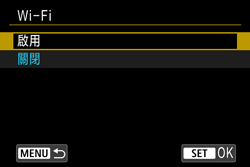
 10. 出現[Wi-Fi設定]螢幕後,按下<
10. 出現[Wi-Fi設定]螢幕後,按下< >按鈕返回至[無線通訊設定]螢幕。
>按鈕返回至[無線通訊設定]螢幕。
 11. 轉動 <
11. 轉動 < > 轉盤選擇 [暱稱],然後按 <
> 轉盤選擇 [暱稱],然後按 < >。
>。
 12. 如果顯示 [暱稱] 畫面,按下 <
12. 如果顯示 [暱稱] 畫面,按下 <  >。
>。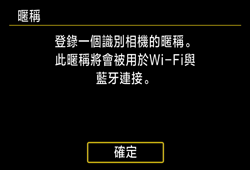
 13. 要使用顯示的暱稱,請按<
13. 要使用顯示的暱稱,請按<  > 按鈕。
> 按鈕。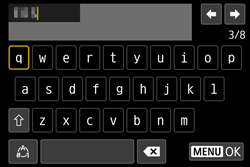
 14. 轉動 <
14. 轉動 <  > 轉盤選擇[確定],然後按 <
> 轉盤選擇[確定],然後按 <  >。
>。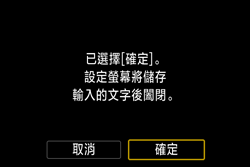
 15. 轉動 <
15. 轉動 <  > 轉盤選擇 [Wi-Fi 設定],然後按 <
> 轉盤選擇 [Wi-Fi 設定],然後按 <  >。
>。
 16. 轉動 <
16. 轉動 < > 轉盤選擇 [自動發送影像至電腦],然後按 <
> 轉盤選擇 [自動發送影像至電腦],然後按 < >。
>。
 17. 轉動 <
17. 轉動 < > 轉盤選擇 [自動發送],然後按 <
> 轉盤選擇 [自動發送],然後按 < >。
>。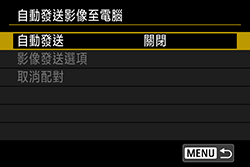
 18. 轉動 <
18. 轉動 <  > 轉盤選擇 [啟用],然後按 <
> 轉盤選擇 [啟用],然後按 <  >。
>。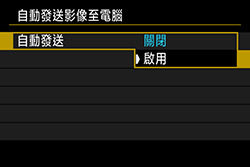
 19. 轉動 <
19. 轉動 <  > 轉盤選擇[確定],然後按 <
> 轉盤選擇[確定],然後按 <  >。
>。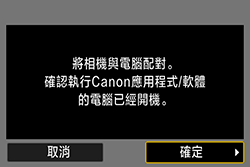
 20. 按一下 [開始 (Start)] (
20. 按一下 [開始 (Start)] (  ),然後選擇 [控制台 (Control Panel)]。
),然後選擇 [控制台 (Control Panel)]。
 21. 在 [網路和網際網路 (Network and Internet)] 下,按一下 [檢視網路狀態及任務 (View network status and tasks)]。
21. 在 [網路和網際網路 (Network and Internet)] 下,按一下 [檢視網路狀態及任務 (View network status and tasks)]。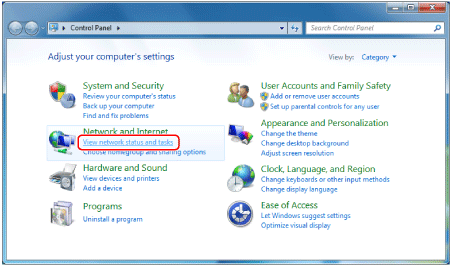
 22. 按一下 [無線網路連接 (Wireless Network Connection)]。
22. 按一下 [無線網路連接 (Wireless Network Connection)]。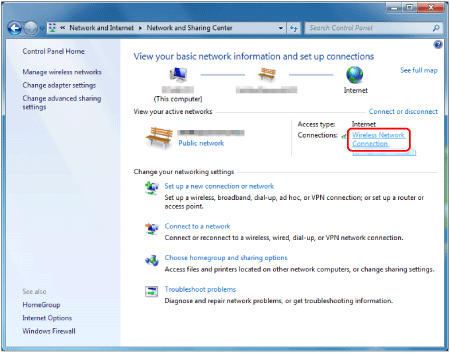
 23. 轉動 <
23. 轉動 <  > 轉盤選擇與 [SSID:] 中所示的一個 SSID 相符的 SSID,然後按下 <
> 轉盤選擇與 [SSID:] 中所示的一個 SSID 相符的 SSID,然後按下 <  >。
>。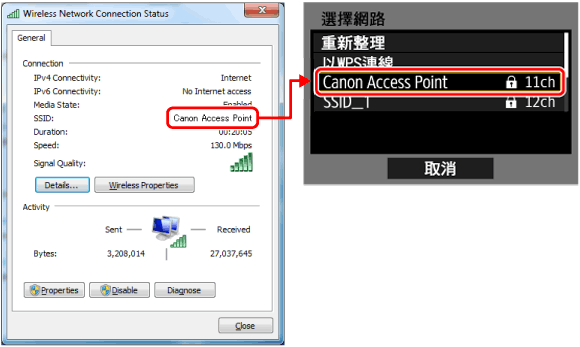
 24. 按一下 [無線內容 (Wireless Properties)]。
24. 按一下 [無線內容 (Wireless Properties)]。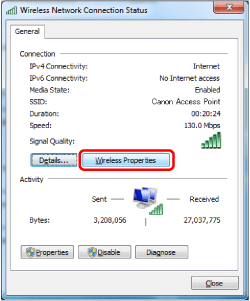
 25. 按一下 [安全性 (Security)] 設定頁。
25. 按一下 [安全性 (Security)] 設定頁。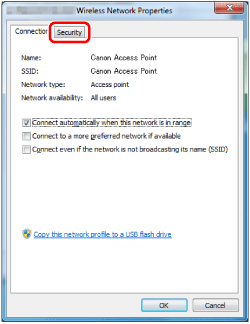
 26. 勾選 [顯示字元 (Show characters)] 核選方塊。
26. 勾選 [顯示字元 (Show characters)] 核選方塊。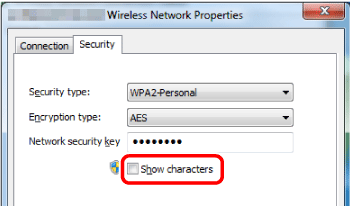
 27. 在 [密碼] 螢幕上,按下 <
27. 在 [密碼] 螢幕上,按下 <  >。
>。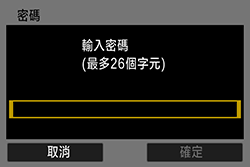
 28. 輸入 [網路安全性金鑰 (Network security key)] 中顯示的密碼。(請參閱下方的密碼範例)。
28. 輸入 [網路安全性金鑰 (Network security key)] 中顯示的密碼。(請參閱下方的密碼範例)。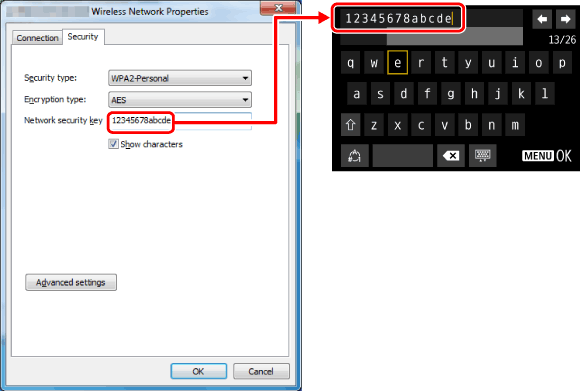
 29. 輸入密碼之後,轉動 <
29. 輸入密碼之後,轉動 <  > 轉盤選擇 [確定],按下 <
> 轉盤選擇 [確定],按下 <  >。
>。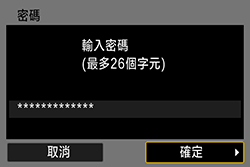
 30. 按一下 [取消 (Cancel)]。
30. 按一下 [取消 (Cancel)]。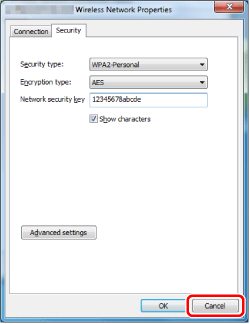
 31. 按一下 [關閉 (Close)]。
31. 按一下 [關閉 (Close)]。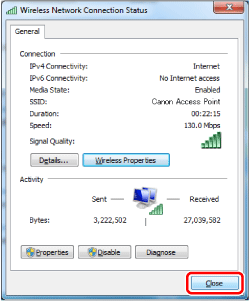
 32. 關閉 [網路和共用中心 (Network and Sharing Center)]。
32. 關閉 [網路和共用中心 (Network and Sharing Center)]。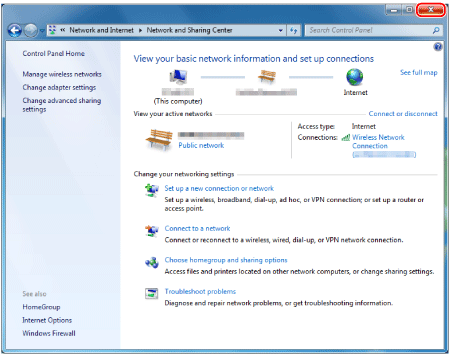
 33. 轉動 <
33. 轉動 <  > 轉盤選擇 [確定],按下 <
> 轉盤選擇 [確定],按下 <  >。(可能顯示或者可能不顯示該螢幕)
>。(可能顯示或者可能不顯示該螢幕)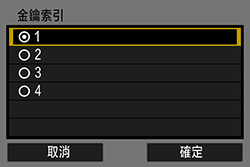
 > 轉盤選擇 [確定],按下 <
> 轉盤選擇 [確定],按下 <  > 執行下一步。
> 執行下一步。 34. 轉動 <
34. 轉動 < > 轉盤選擇 [自動設定],然後按 <
> 轉盤選擇 [自動設定],然後按 < >。
>。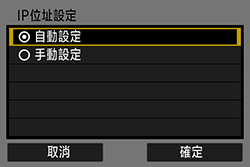
 > 轉盤選擇 [確定],按下 <
> 轉盤選擇 [確定],按下 <  > 執行下一步。
> 執行下一步。 35. 將出現電腦名稱。確認 [配對設定 (Pairing Setup)] 螢幕上顯示的名稱相同,按下 <
35. 將出現電腦名稱。確認 [配對設定 (Pairing Setup)] 螢幕上顯示的名稱相同,按下 <  >。
>。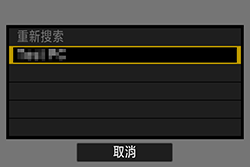
 36. 如果在 [該畫面的步驟 (Procedure for this screen)] 下顯示相機暱稱,則選擇相機並按一下 [配對 (Pairing)]。
36. 如果在 [該畫面的步驟 (Procedure for this screen)] 下顯示相機暱稱,則選擇相機並按一下 [配對 (Pairing)]。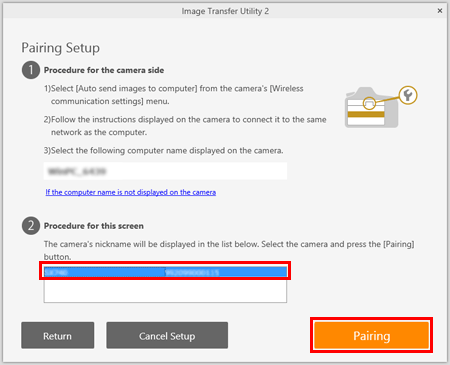
 37. 配對完成後,將出現 [設定完成 (Setup Complete)] 視窗,按一下 [確定 (OK)]。
37. 配對完成後,將出現 [設定完成 (Setup Complete)] 視窗,按一下 [確定 (OK)]。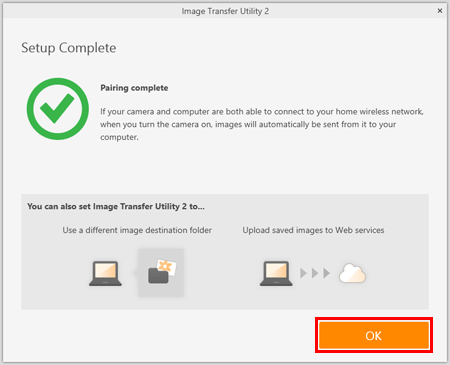
 38. 將出現 Image Transfer Utility 2 的 [等待 (Waiting)] 視窗。要繼續從相機傳輸影像,停留在該畫面並等待。
38. 將出現 Image Transfer Utility 2 的 [等待 (Waiting)] 視窗。要繼續從相機傳輸影像,停留在該畫面並等待。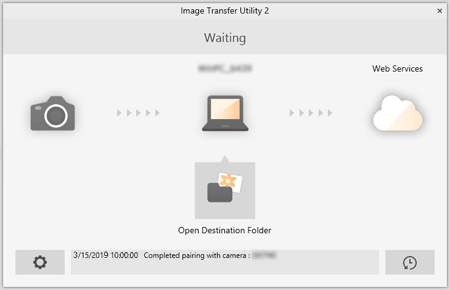
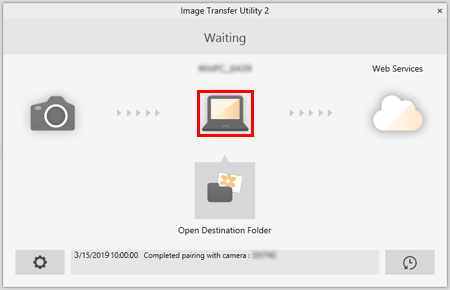
 1. 選擇 [
1. 選擇 [  :無線通訊設定] > [Wi-Fi 設定] > [自動發送影像至電腦]。
:無線通訊設定] > [Wi-Fi 設定] > [自動發送影像至電腦]。
 2. 選擇 [影像發送選項]。
2. 選擇 [影像發送選項]。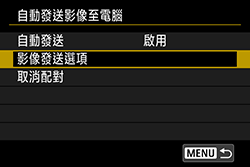
 3. 在 [影像發送選項] 中,指定傳輸條件。
3. 在 [影像發送選項] 中,指定傳輸條件。
 4. 關閉相機電源。
4. 關閉相機電源。 1. 確認 Image Transfer Utility 2 視窗顯示 [等待 (Waiting)]。
1. 確認 Image Transfer Utility 2 視窗顯示 [等待 (Waiting)]。 2. 一旦在存取點範圍內開啟相機,影像將被自動傳輸至電腦。
2. 一旦在存取點範圍內開啟相機,影像將被自動傳輸至電腦。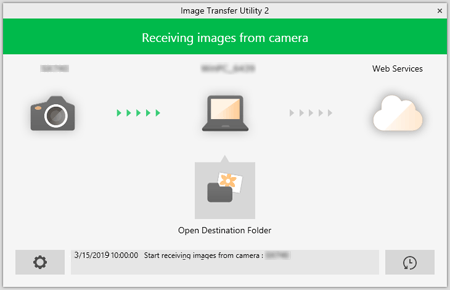
 3. 要確認傳輸的影像,按一下 [打開目標資料夾 (Open Destination Folder)]。
3. 要確認傳輸的影像,按一下 [打開目標資料夾 (Open Destination Folder)]。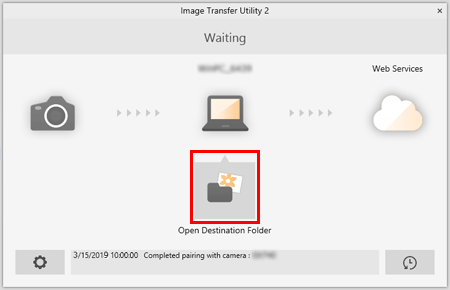
 ,選擇 [退出 (Quit)],則即使相機開啟也將關閉自動傳輸。要再次啟用無線傳輸,請開啟 Image Transfer Utility 2。
,選擇 [退出 (Quit)],則即使相機開啟也將關閉自動傳輸。要再次啟用無線傳輸,請開啟 Image Transfer Utility 2。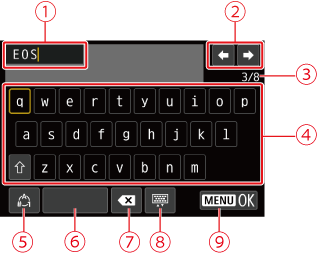
 | 輸入區域,用於輸入文本 |  | 空格 |
 | 游標鍵,用於在輸入區域中移動 |  | 刪除輸入區域中的字元 |
 | 當前字元數/可用字元數 |  | 更改鍵盤類型 |
 | 鍵盤 |  | 完成文字輸入 |
 | 切換輸入模式 | ||
 > <
> <  > <
> <  > <
> <  > 鍵在
> 鍵在 和
和 至
至 之間移動。
之間移動。 >。
>。